Se você é um é aficionado de fotografia e quer obter as melhores imagens, conheça e veja como instalar o app Luminance HDR no Ubuntu, Mint e derivados.
Luminance HDR é um aplicativo que permite fazer a manipulação e criação de imagens High Dynamic Range (HDR).
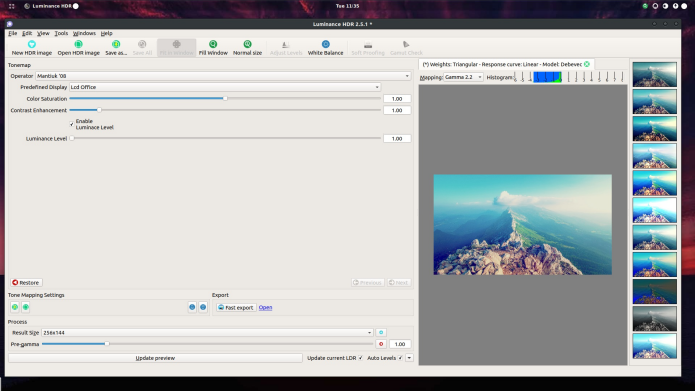
Ele é baseado no kit de ferramentas Qt5, é multi plataforma, e por isso, disponível para Linux, Windows e Mac, além de ser coberto pela licença GNU GPL.
O programa fornece um fluxo de trabalho completo para High Dynamic Range (HDR), bem como os formatos de arquivo Low Dynamic Range (LDR).
O pré-requisito da fotografia HDR é ter várias imagens digitais de alcance estreito com diferentes exposições. Luminance HDR combina essas imagens e calcula uma imagem de alto contraste.
Para visualizar esta imagem em um monitor de computador normal, o Luminance HDR pode convertê-lo em um formato de imagem LDR exibível usando uma variedade de métodos, como o mapeamento de tons.
Formatos HDR suportados:
- OpenEXR (.exr);
- Radiance RGBE (.hdr);
- Formatos Tiff: 16bit, 32bit (float) e LogLuv (.tiff);
- Formato de imagem em bruto (várias extensões);
- Formato nativo PFS (.pfs).
Formatos LDR suportados:
- JPG;
- PNG;
- Portable Pixmap (PPM);
- Portable Bitmap (PBM);
- TIFF (8 Bit);
- FITS.
Principais características do programa:
- Crie um arquivo HDR a partir de um conjunto de imagens (JPEG, TIFF 8bit e 16bit, RAW) da mesma cena realizada em diferentes configurações de exposição;
- Salve e carregue arquivos HDR;
- Rodar e redimensionar arquivos HDR;
- Imagens Tonemap HDR;
- Transformações projetivas;
- Copie dados EXIF entre conjuntos de imagens;
- Suporta internacionalização.
- Como instalar o streamer de tela OBS Studio no Linux via Flatpak
- Como instalar o Libreflix Desktop no Linux via Snap
- Como instalar o app de IPTV ZVVOnlineTV no Ubuntu, Mint e derivados
- Instale o Udeler para baixar os vídeos de cursos da Udemy
Como instalar o app Luminance HDR no Ubuntu, Mint e derivados
Para instalar o app Luminance HDR no Ubuntu e ainda poder receber automaticamente as futuras atualizações dele, você deve fazer o seguinte:
Passo 1. Abra um terminal (use as teclas CTRL + ALT + T);
Passo 2. Se ainda não tiver, adicione o repositório do programa com este comando ou use esse tutorial;
sudo add-apt-repository ppa:dhor/mywayPasso 3. Atualize o gerenciador de pacotes com o comando:
sudo apt-get updatePasso 4. Agora use o comando abaixo para instalar o programa;
sudo apt-get install luminance-hdrComo instalar o Luminance HDR manualmente ou em outras distros
Para aqueles que não conseguiram instalar com o procedimento acima, não querem adicionar o repositório ou querem tentar instalar em outra distribuição baseada em Debian, você pode pegar o arquivo DEB do programa na página de download do repositório e instalar ele manualmente (clicando duas vezes nele).
Mas lembre-se! Ao optar por esse tipo de instalação, você não receberá nenhuma atualização do programa.
Pronto! Agora, quando quiser iniciar o programa, digite luminance no Dash (ou em um terminal, seguido da tecla TAB).
Desinstalando o Luminance HDR no Ubuntu e derivados
Para desinstalar o Luminance HDR no Ubuntu e derivados, faça o seguinte:
Passo 1. Abra um terminal;
Passo 2. Desinstale o programa, usando os comandos abaixo;
sudo add-apt-repository ppa:dhor/myway -r -ysudo apt-get remove luminance-hdr --auto-removeO que está sendo falado no blog
- Ubuntu 24.04 LTS já está disponível para download
- Como atualizar para o Ubuntu 24.04 LTS via terminal (server e desktop)
- Como instalar o jogo Space Purge no Linux via Snap
- Como instalar o cliente Mastodon Tootle no Linux via snap
- Como instalar o player de áudio do YouTube Kaku no Linux via appimage
- Como instalar o compartilhador de arquivos OnionShare no Linux
- Como instalar o jogo Cro-Mag Rally no Linux via AppImage